Instagram đã chính thức bổ sung tính năng Live Stream đến tất cả người dùng, và đây là cách để sử dụng.
“Làn sóng” Live Stream đang dần trở nên phổ biến trên các mạng xã hội, và các nhà cung cấp phiên bản ứng dụng mạng xã hội trên di động cũng bắt đầu cập nhật tính năng này. Và mới đây, Instagram đã cập nhật và bổ sung tính năng Live Stream cho tất cả người dùng của mình.

Bài viết này sẽ gợi ý đến bạn đọc cách kích hoạt và sử dụng tính năng Live Stream trên Instagram, mời bạn đọc cùng tham khảo.
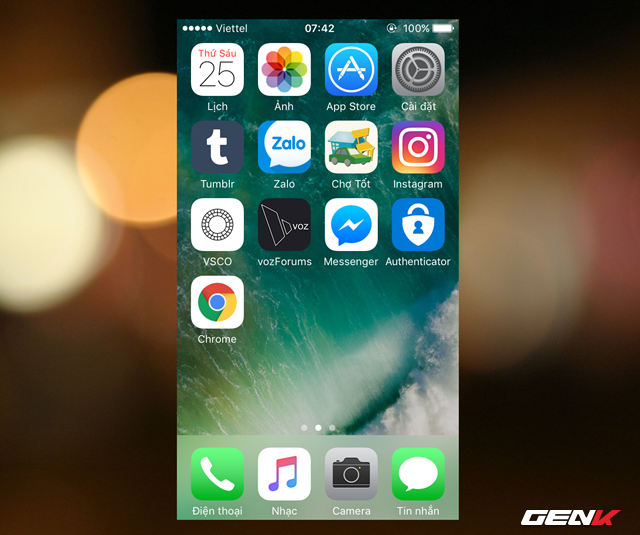
Tiến hành cập nhật phiên bản mới nhất cho ứng dụng Instagram trên chiếc smartphone của bạn.
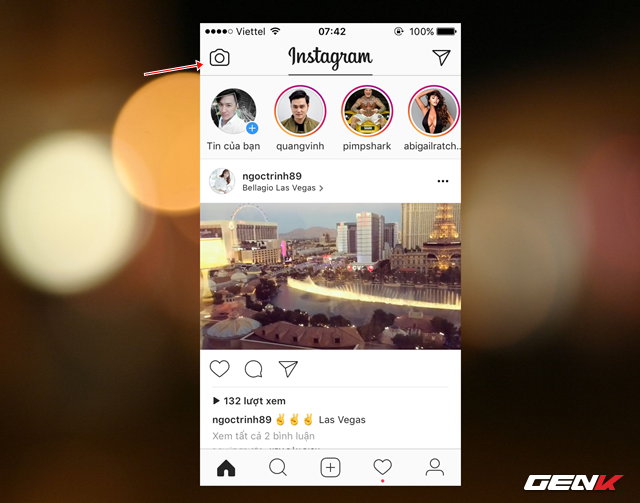
Trong giao diện News Feed của Instagram, bạn hãy nhấn vào biểu tượng hình máy ảnh ở góc trên bên trái.
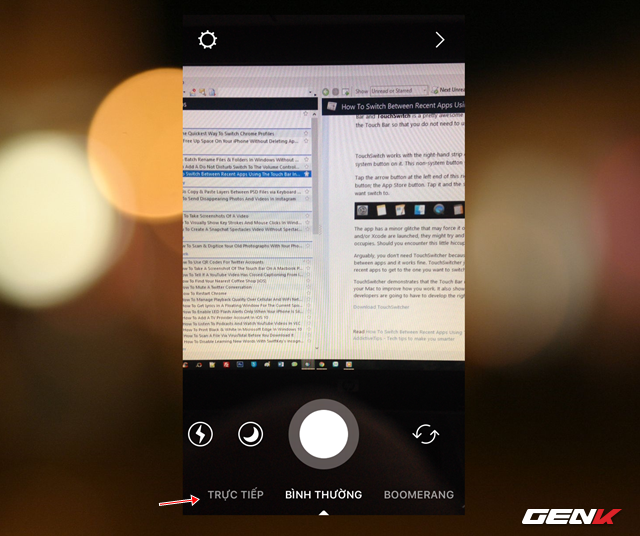
Tính năng Camera sẽ được kích hoạt, lúc này bạn hãy nhấp vào lựa chọn “Trực tiếp” để chuyển sang chế độ Live Stream.
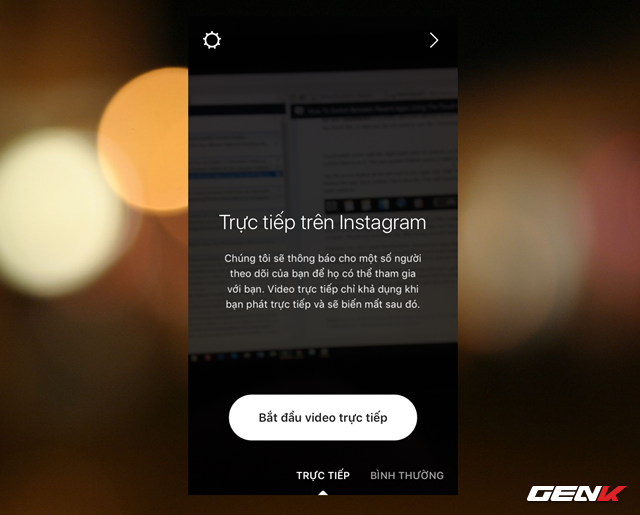
Khi chuyển sang chế độ mới này, Instagram sẽ hiển thị thông báo sơ lược về tính năng này để bạn tham khảo. Khi đã đọc và nắm rõ, hãy nhấn “Bắt đầu video trực tiếp”.
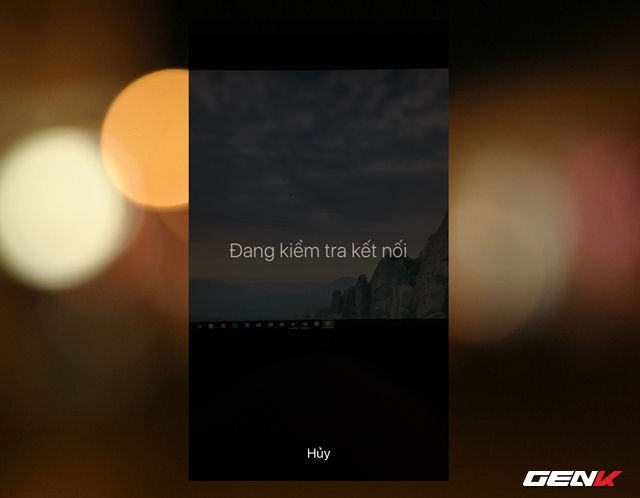
Ứng dụng sẽ bắt đầu việc kiểm tra kết nối để tìm cách tối ưu hóa đường truyền.
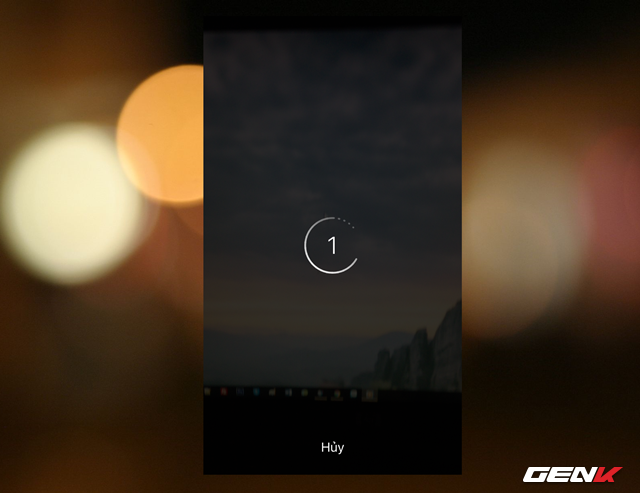
Khi đã thực hiện việc tối ưu hóa xong, màn hình đếm ngược sẽ bắt đầu.
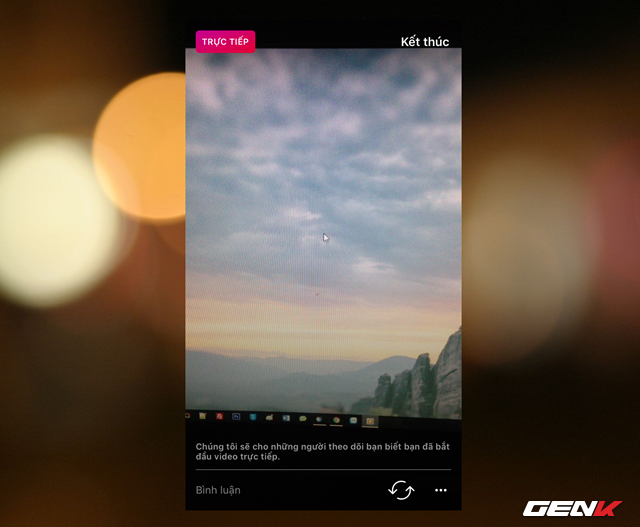
Và đây là màn hình Live Stream trên Instagram của bạn. Để thay đổi camera trước hoặc sau, bạn hãy nhấn vào biểu tượng 2 mũi tên xoay vòng.
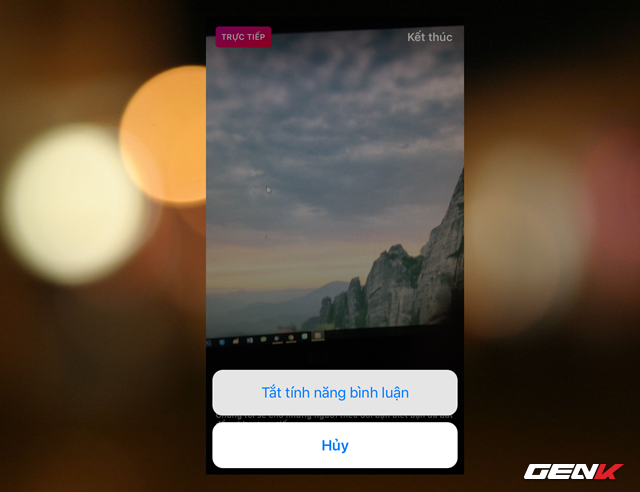
Biểu tượng “…” ở góc phải bên dưới màn hình sẽ cung cấp cho bạn lựa chọn khóa bình luận của người xem (Tắt tính năng bình luận).
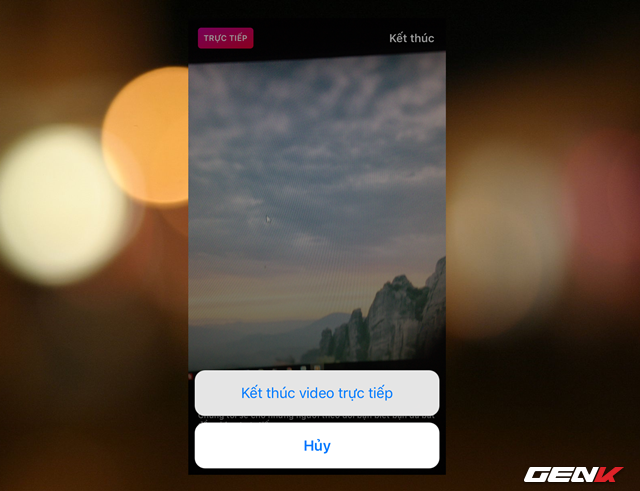
Khi nhấp vào lựa chọn “Kết thúc”, Instagram sẽ hỏi bạn về việc kết thúc Live Stream. Nếu xác nhận, hãy nhấp vào lựa chọn “Kết thúc video trực tiếp”.
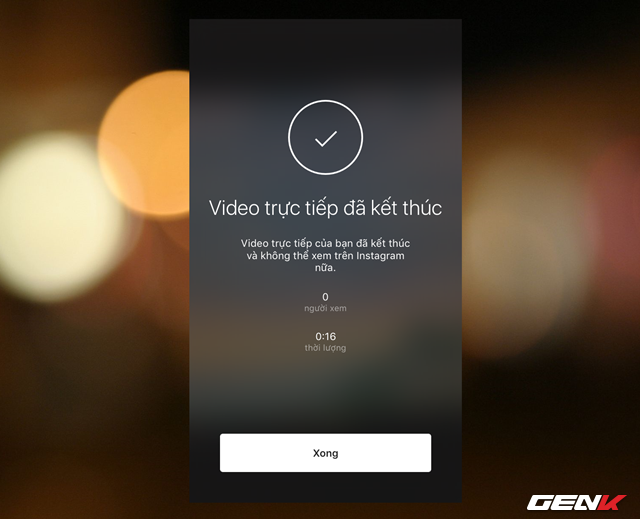
Cuối cùng, Instagram sẽ hiển thị tổng kết về số người xem và thời lượng mà bạn đã Live Stream.
Đó là tất cả về tính năng Live Stream trên Instagram, hi vọng bài viết sẽ có ích cho bạn.
NỔI BẬT TRANG CHỦ

Nhà sáng lập TSMC nhận định về Intel: Sẽ tốt hơn nếu không cố chen chân vào mảng sản xuất chip, đáng lẽ nên tập trung vào AI
Morris Chang, nhà sáng lập TSMC, đã thẳng thắn nhận định chiến lược kinh doanh của Intel, cho rằng "Đội Xanh" đáng lẽ không nên bước chân vào lĩnh vực sản xuất chip và thay vào đó nên tập trung vào thị trường AI.
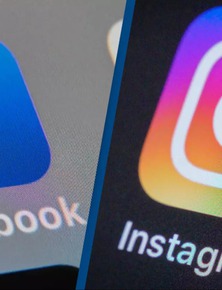
Nửa đêm, Facebook sập trên toàn cầu, Instagram, Threads cũng không thể truy cập
